複数の踊り場がある階段のグリップを使用して階段を編集するには、このトピックの手順を参照してください。
| グリップ | 説明 |
|---|---|
| (一続き階段を移動) | 複数踊り場階段の一続き階段を移動します。 |
| (ターン点) | 複数踊り場階段のターン点を移動します。 |
| (一続き階段テーパ) | 複数踊り場階段の一続き階段テーパを変更します。 |
| (エッジ) | エッジを移動することで、複数踊り場階段の一続き階段の幅を変更します。 |
| (下書き線の位置) | 複数踊り場階段の下書き線の位置を変更します。 |
| (グラフィックス パスの場所) | 複数踊り場階段のグラフィックス パスの場所を変更します。 |
複数の踊り場がある階段の寸法を編集する
- 複数の踊り場がある階段を選択します。
- 変更する寸法のグリップを選択します。
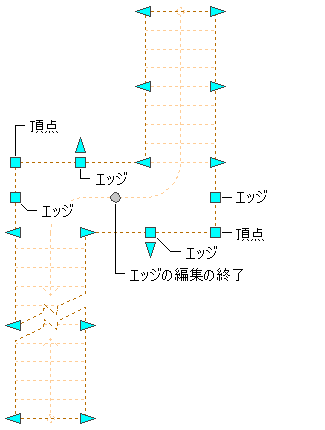
複数の踊り場のある階段の踊り場エッジと頂点、およびエッジの編集の終了グリップ
- 目的の寸法が表示されるまでグリップを移動して 1 回クリックするか、寸法の値を入力します。
- [エッジの編集]グリップをクリックして、エッジ編集モードにアクセスします(一続き階段の幅と一続き階段テーパ)。 注: または


 をクリックします.
をクリックします. 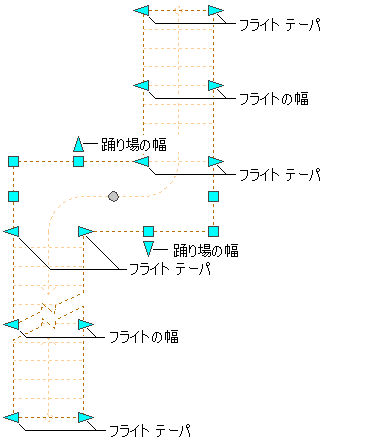
複数の踊り場がある階段の一続き階段テーパと一続き階段の幅、および踊り場の幅グリップ
- 階段のエッジの編集が完了したら、[エッジの編集の終了]グリップをクリックして既定の階段編集モードに戻ります。
- 編集を続行するか、右クリックし、[すべて選択解除]をクリックしてグリップをオフにします。
複数の踊り場がある階段の位置を変更する
- 複数の踊り場がある階段を選択します。
- 適切なグリップを選択して、階段の位置、始点、構築線、グラフィックス パス、または終点を変更します。
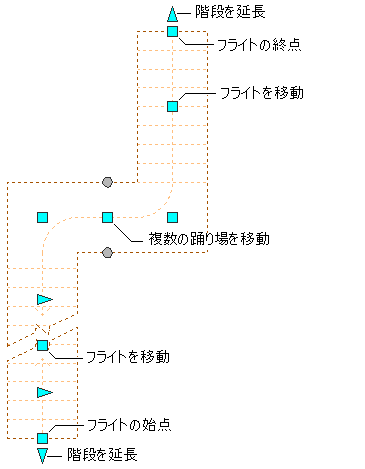
複数の踊り場のある一続き階段の始点と終点、一続き階段の移動、複数の踊り場の移動、および階段の延長グリップ
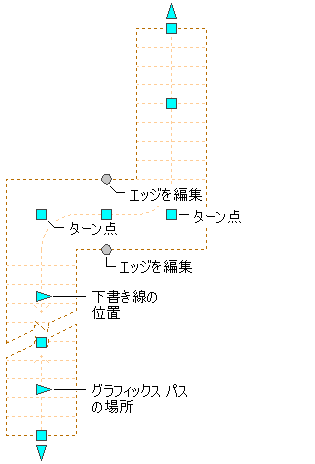
複数の踊り場のある階段の踊り場ターン点、建築ライン ロケーション、グラフィック パス ロケーション、およびエッジの編集グリップ
- 目的の場所に階段を移動して 1 回クリックするか、値を入力して[Enter]を押します。
任意の編集モードで 2 番目の方向に特定の値を入力する場合には(XY 平面に沿って編集中に Y 方向に値を入力する場合など)、[Tab]を押すと 2 つの方向の間で順番に選択できます。
また、特定の方向のみに沿って階段を移動するよう、ロックすることもできます。 現在の編集モードで寸法方向のいずれかの値を入力してから[Tab]を押すと、階段の移動が 2 番目の寸法方向に拘束されます。たとえば、XY 平面に沿って編集している場合には、X 寸法に値を入力して、[Tab]を押すことができます。X 寸法は入力された値にロックされ、階段の移動は Y 寸法方向に拘束されます。
- 右クリックして[すべて選択解除]をクリックします。グリップがオフに切り替わります。
複数の踊り場がある階段の踊り場の形状を変更する
- 複数の踊り場がある階段を選択します。
- [エッジの編集]グリップを選択し、エッジ編集モードにアクセスします(踊り場の幅、踊り場のエッジ、踊り場の頂点)。 注: または


 をクリックします.
をクリックします. 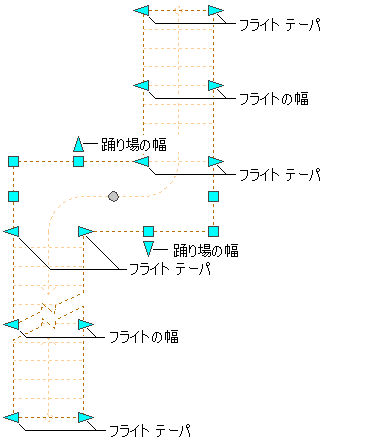
複数の踊り場がある階段の一続き階段テーパと一続き階段の幅、および踊り場の幅グリップ
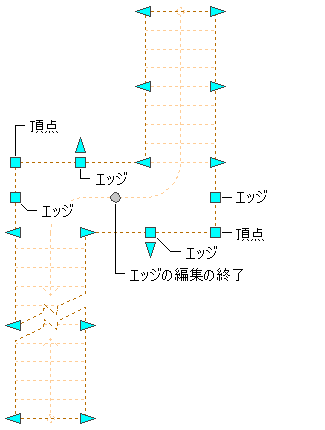
複数の踊り場のある階段の踊り場エッジと頂点、およびエッジの編集の終了グリップ
- 適切なグリップを移動して、階段の踊り場の形状を変更します。 注: 頂点グリップまたはエッジ グリップのいずれかを移動して、踊り場のエッジを一度カスタマイズすると、それ以降は踊り場の幅グリップが表示されなくなります。
- 踊り場のエッジの編集が完了したら、[エッジの編集の終了]グリップをクリックして既定の階段編集モードに戻ります。
- 右クリックして[すべて選択解除]をクリックします。グリップがオフに切り替わります。
複数の踊り場がある階段の踊り場の位置を変更する
- 複数の踊り場がある階段を選択します。
- 適切なグリップを移動して、踊り場の位置を変更します。踊り場の各側のターン点の位置を変更するか、踊り場全体を移動してください。
- 右クリックして[すべて選択解除]をクリックします。グリップがオフに切り替わります。
複数の踊り場がある階段の構築線またはグラフィックス パスを変更する
- 複数の踊り場がある階段を選択します。
- 構築線またはグラフィックス パスのグリップを移動します。
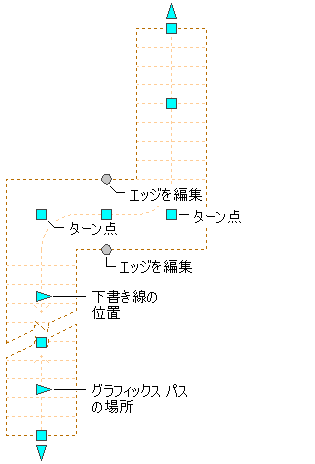
複数の踊り場のある階段の踊り場ターン点、建築ライン ロケーション、グラフィック パス ロケーション、およびエッジの編集グリップ
注: 一度に表示できるのは、構築線またはグラフィックス パスのどちらか一方だけです。どちらを表示するかは、現在のプラン表示レベルの[詳細]タブでコントロールできます。 - 右クリックして[すべて選択解除]をクリックします。グリップがオフに切り替わります。
複数の踊り場がある階段の高さを変更する
- 複数の踊り場がある階段を選択します。
- 高さグリップを移動して、階段の高さを変更します。 注: このグリップは、階段の 3D ビューにのみ表示されます。
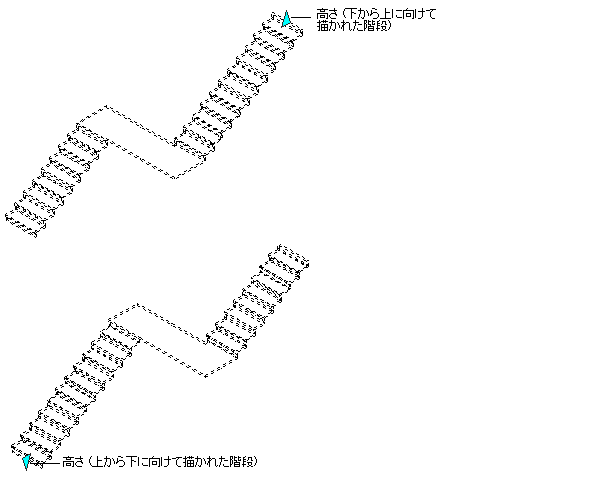
複数の踊り場がある階段の高さグリップ
- 右クリックして[すべて選択解除]をクリックします。グリップがオフに切り替わります。